
あい
SSL有効化のボタン、青くならないんですけど・・・

みきおー
私も経験があり、設定を見直したらすぐに解決しましたよ!
いつまでたってもSSL設定のボタンが押せない!という場合の対処法をまとめました。
タップできる目次
設定を見直してみよう
サイト設定の画面で、SSL有効化ができない場合には
この方法でだいたい解決します!
コントロールパネルへログイン
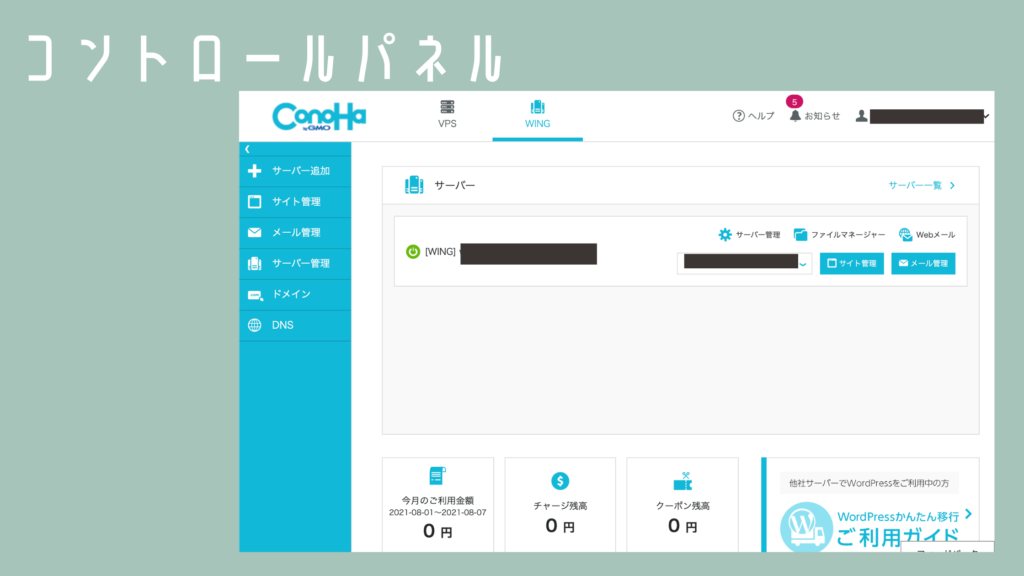
「WING」をクリック
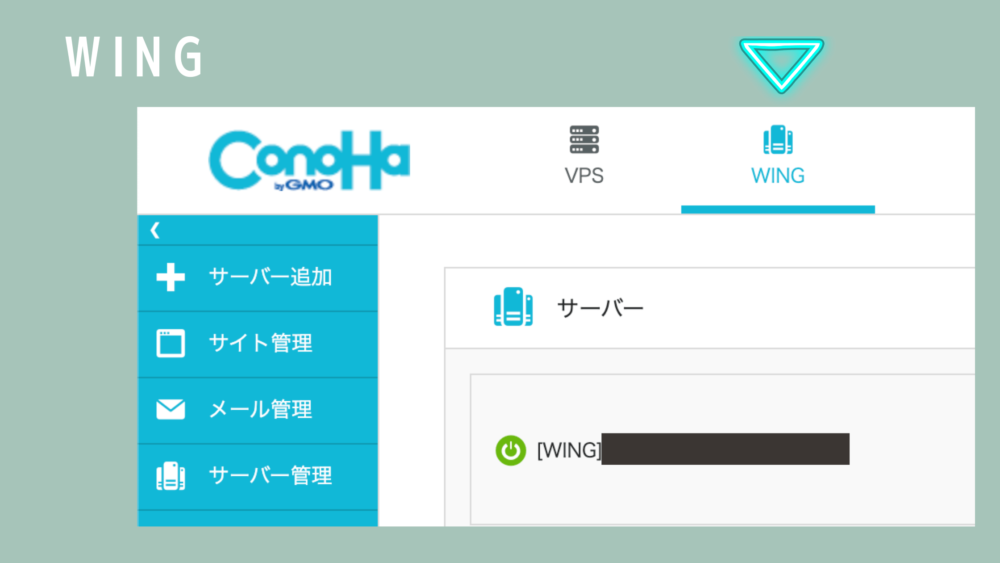
ConoHaの下のサイト管理をクリック
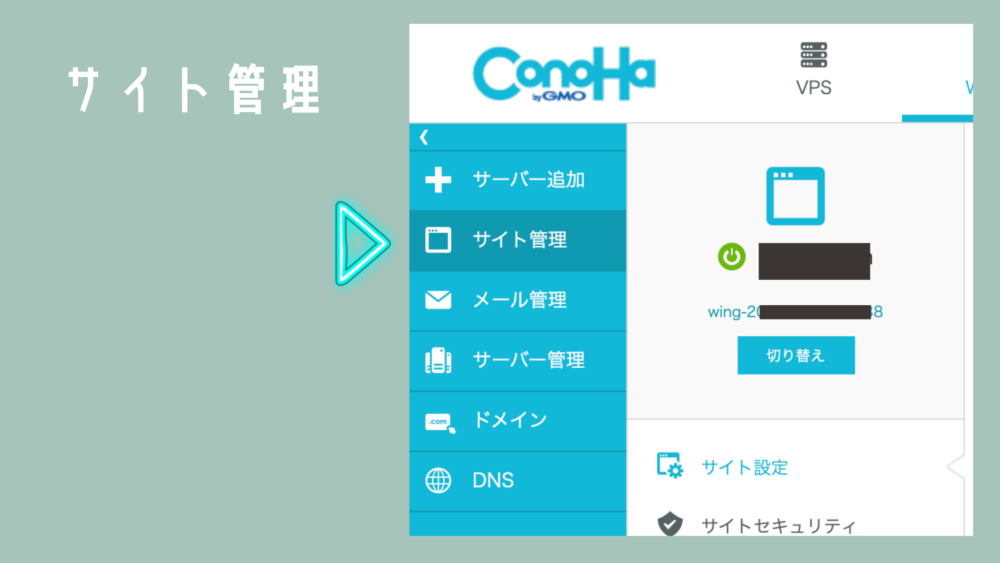
サイトセキュリティを開く
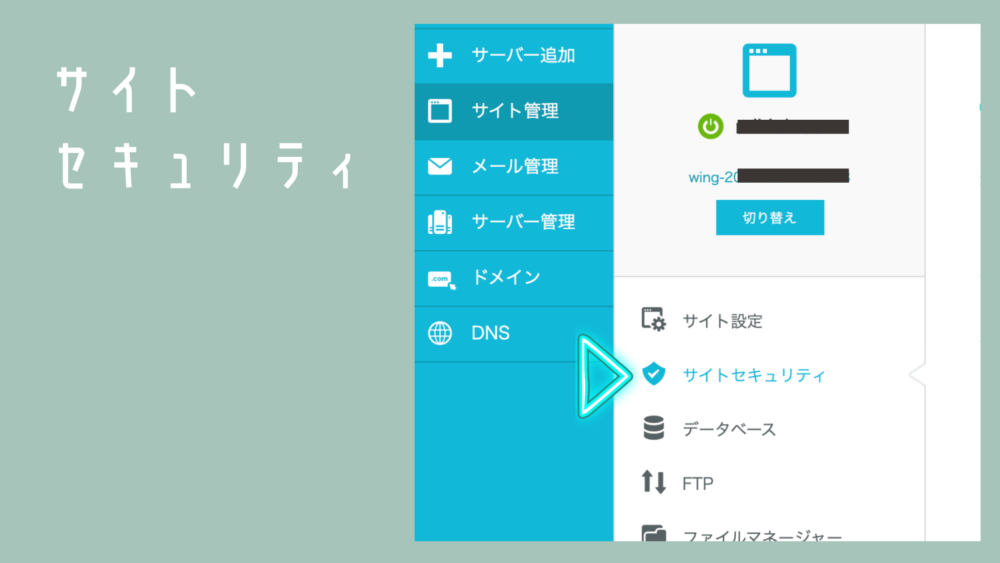
SSLを開く
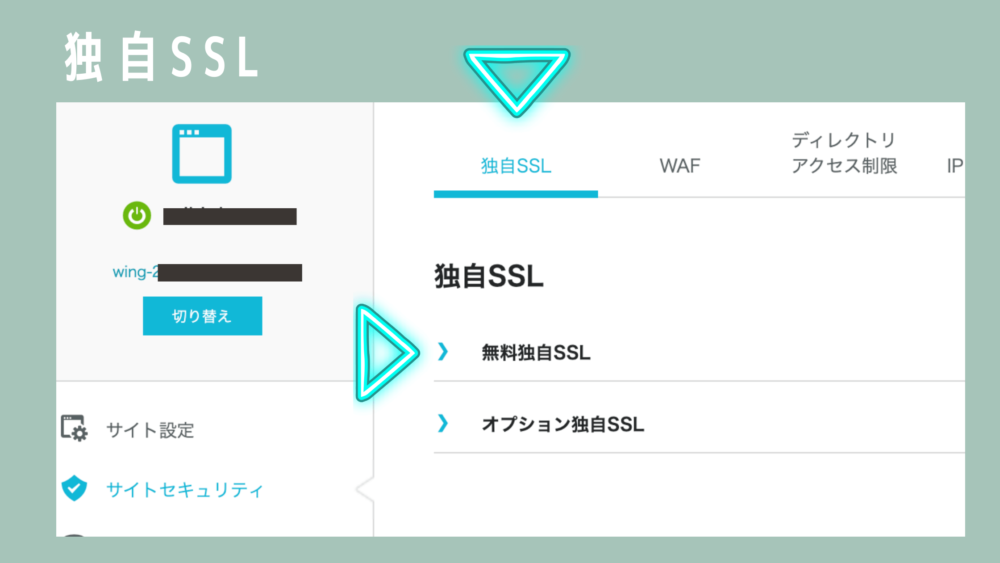
利用設定をする
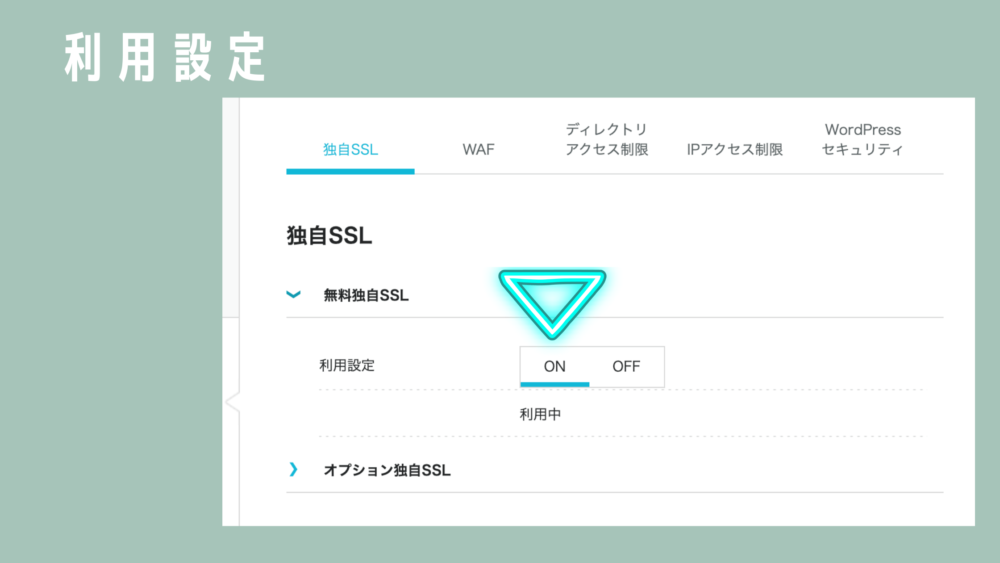
これで完了です!
次は、押せなかったボタンを押しに行きましょう!
もう一度、かんたんSSL設定
独自SSLの設定が完了したら、もう一度「かんたんSSL設定」が出来るか確認してみましょう。
サイト管理をクリック
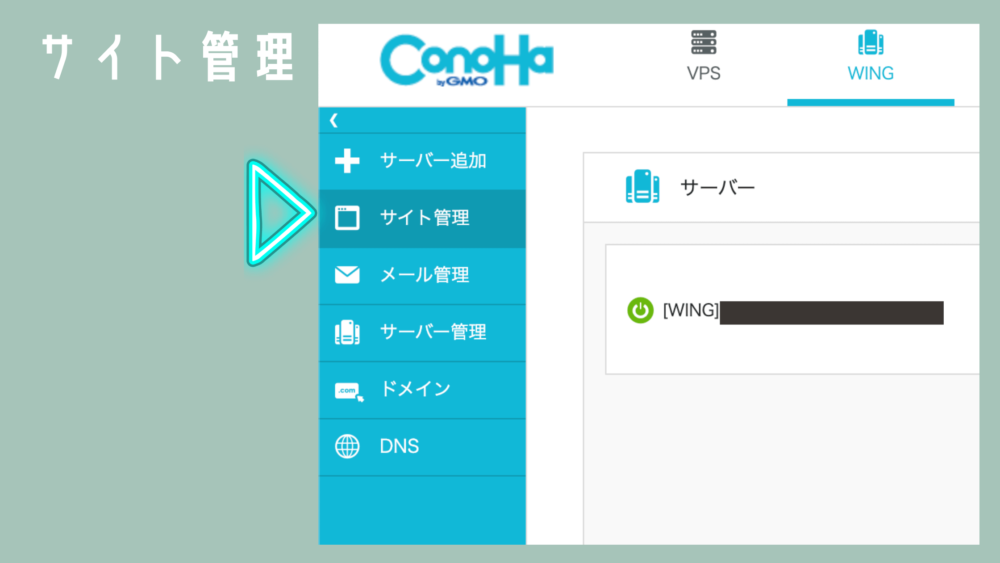
サイト設定
SSL設定をしたいサイトドメインが選択されていることを確認してから。
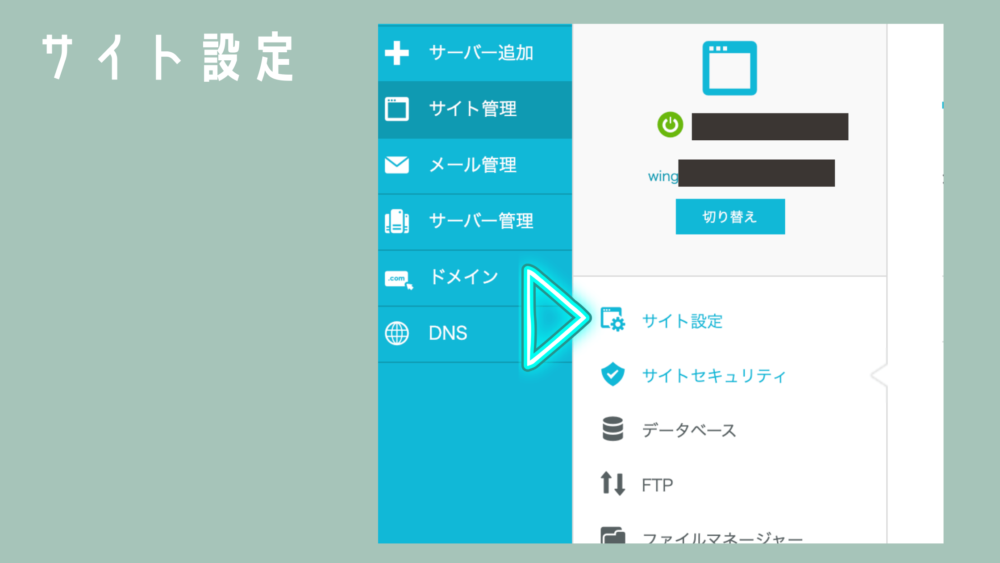
WordPressを開く
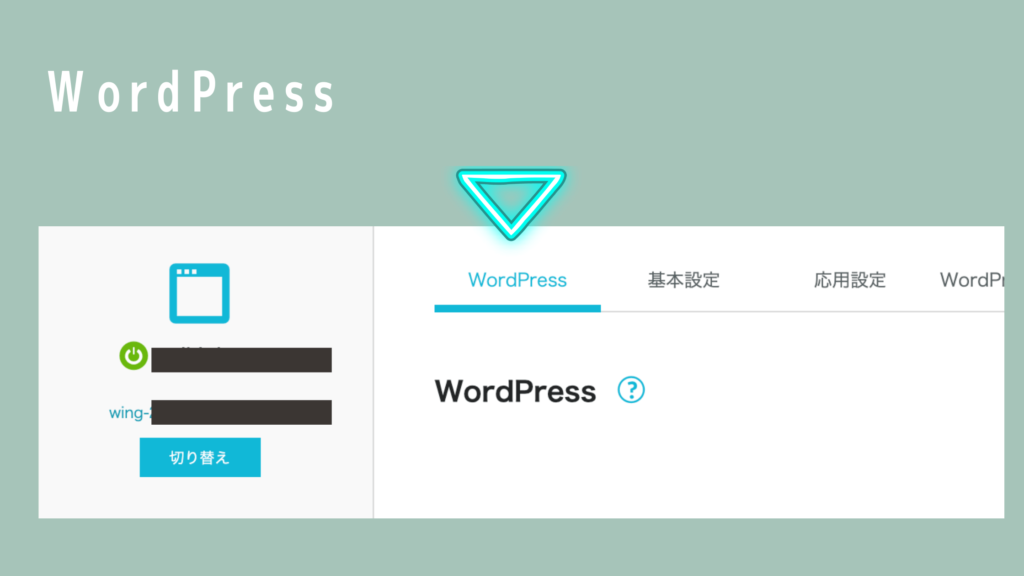
SSL化したいサイトを選ぶ
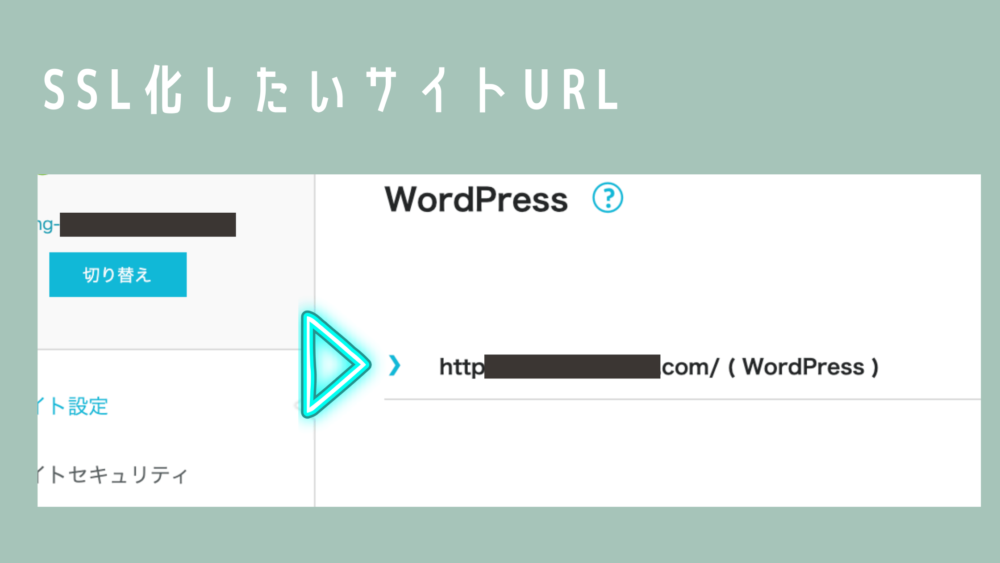
かんたんSSL化のボタンを確認
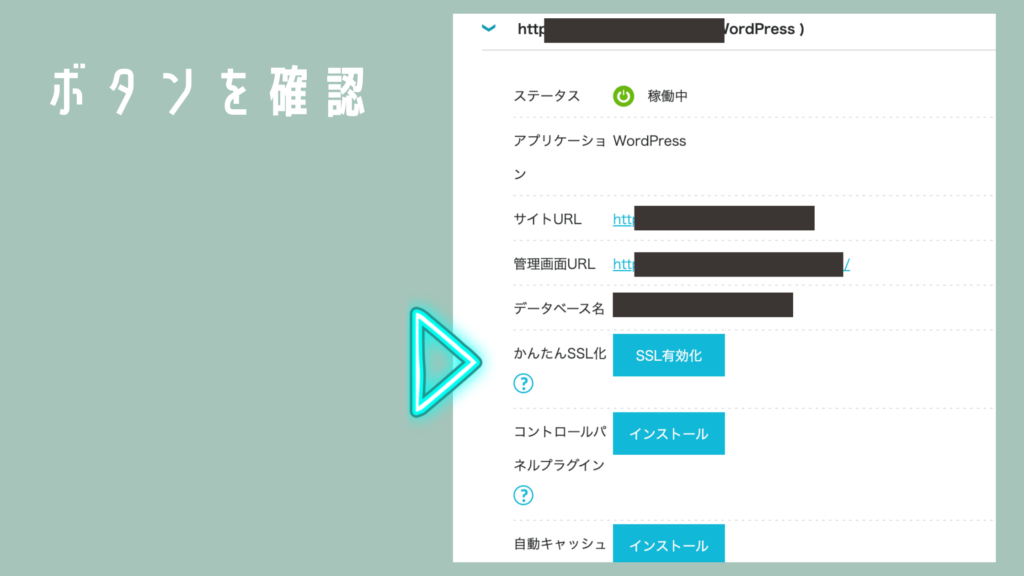
SSL有効化のボタンをクリック
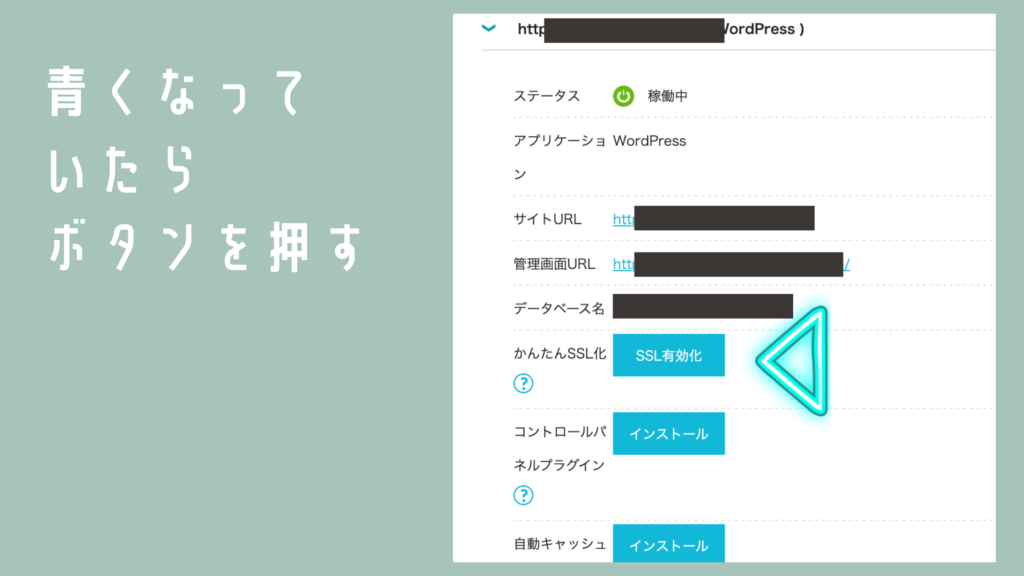
以上で完了!
サイトURLを確認する
SSL設定が出来ているか気になる方は、サイトを開いてみてURLをコピーしてみましょう。
同画面上のサイトURLをクリック
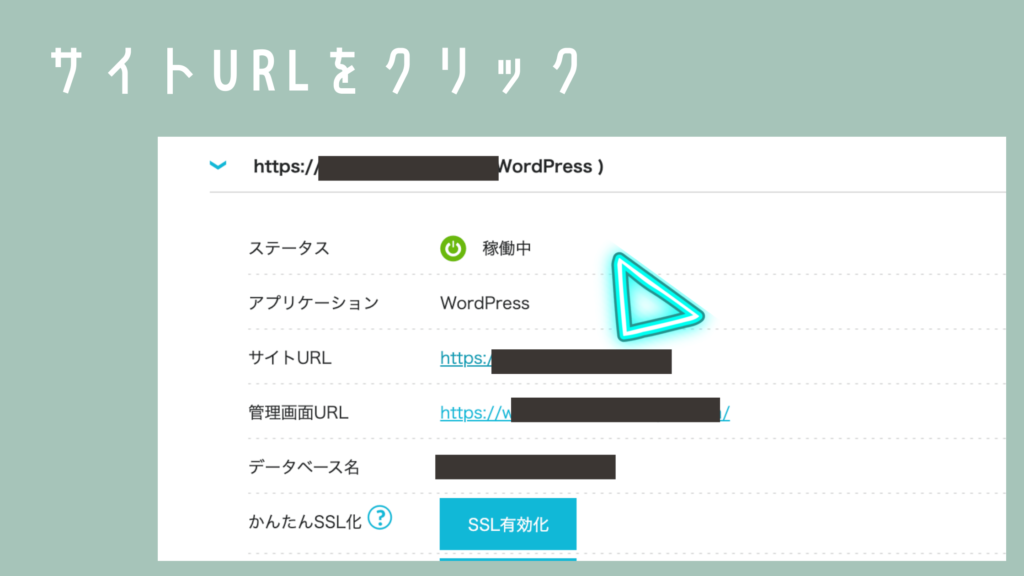
このURLが「https://…」になっていれば、SSL化できています。
本当にSSL化できてるか確認したい!
サイトが表示されたらドメインのみが見えている状態です。
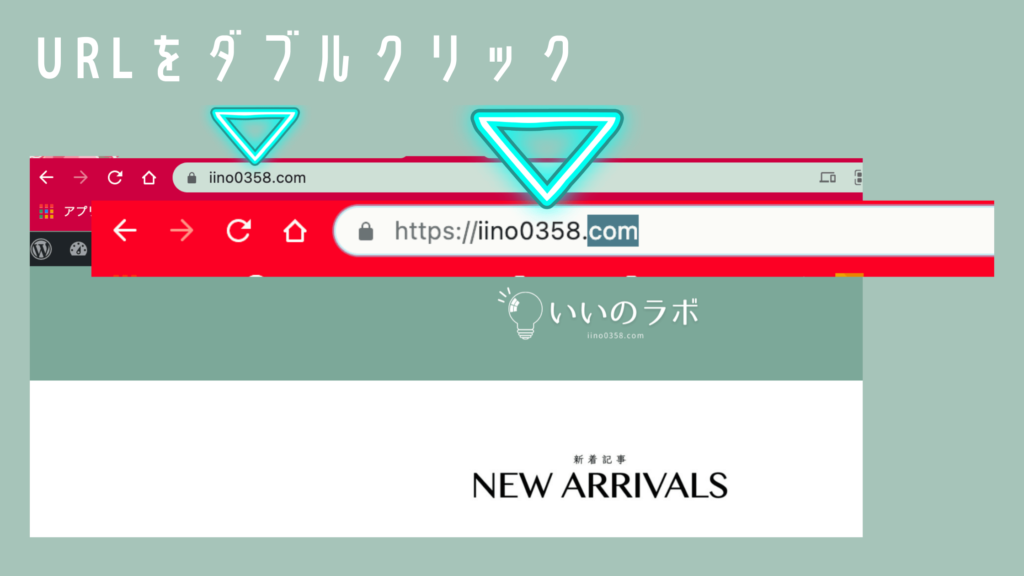
ドメイン窓の部分をダブルクリックしてみましょう。
ドメイン全体のURLが表示されます。「hppts://…」になっていればSSL化が完了していますよ。

みきおー
こんな簡単にできるのはConoHaWINGだけ!
ConoHaで契約してよかった!と思った瞬間です
ConoHaWING史上最安キャンペーン
もうひとつサイト立ち上げたいな〜
と思ってる方は今がチャンス!
\ConoHaWING史上最安?!の価格で契約しておこう!/


【最速は嘘?!】ConoHaWINGの実体験レポート!メリットとデメリットと注意点
サイト・ブログの運営で、ページの表示速度はユーザビリティだけでなくSEOにも重要な影響を与えます。国内最速レンタルサーバーと話題のConoHa WINGを使って感じたメリットとデメリットをあげ、契約時の注意点についてもまとめました。

【要注意!】ConoHaWINGのWINGパック 支払い前の注意点。料金の比較とお得は使い方!
ブロガー人気No.1のレンタルサーバー【ConoHaWING】でドメインが無料で2つ使えるWINGパック。お得な月額料金で利用できるのが利点だけど、契約前にしっかり考えておきたいポイントがあります。
契約してからでは遅い点は事前に熟考しておきましょう。

【ConoHaWINGで超簡単!!】初心者が30分でブログ開設|WordPressかんたんセットアップの方法を図解で
初心者には難易度の高いサーバーの契約から設定まで。ConoHa WINGなら超簡単にでき、30分でブログ開設できます!わかりにくい単語や方法も、図解でわかりやすく手順を説明しているので感覚的にサイト開設まで見たまんまやれば初心者でも簡単です!



コメント